Enostaven in hiter vodnik za root dostop do Androida

Po rootanju telefona Android imate poln dostop do sistema in lahko zaženete številne vrste aplikacij, ki zahtevajo root dostop.
Če želite med telefonskim klicem poskrbeti za druge stvari, lahko omogočite funkcijo zvočnika. Če želite to narediti, odgovorite na klic in preprosto tapnite ikono zvočnika. Na žalost vaš terminal Android včasih ne uspe aktivirati zvočnika ali povečati njegove glasnosti.
Še bolj zmedeno je, da pogosto zvočnik ne deluje, ampak vaše slušalke. Če iščete rešitev za odpravo te težave, sledite spodnjim korakom za odpravljanje težav.
Znova zaženite terminal dva ali trikrat zapored. Če je to le začasna napaka v strojni ali programski opremi, bi jo morali nekajkratni ponovni zagon telefona odpraviti.
Nato preverite posodobitve za Android. Če je različica Androida, ki jo uporabljate, napačna, pojdite na Nastavitve , tapnite Sistem in nato izberite Posodobitev sistema . Namestite najnovejšo različico Androida, ki je na voljo za vaš terminal, in preverite, ali težava z zvočnikom ni odpravljena.

Ko tapnete ikono zvočnika, pritisnite in držite gumb za zmanjšanje glasnosti pet sekund, nato pa takoj pritisnite in držite gumb za povečanje glasnosti 10 sekund. Preverite, ali opazite kakšne izboljšave.
Nato preverite nastavitve zvoka. Pojdite v Nastavitve , izberite Zvoki in vibriranje in tapnite možnost Glasnost . Premaknite drsnik za medije do konca v levo, da utišate vse zvoke. Počakajte 30 sekund in nato premaknite drsnik v desno. Preverite, ali zvočnik zdaj pravilno deluje.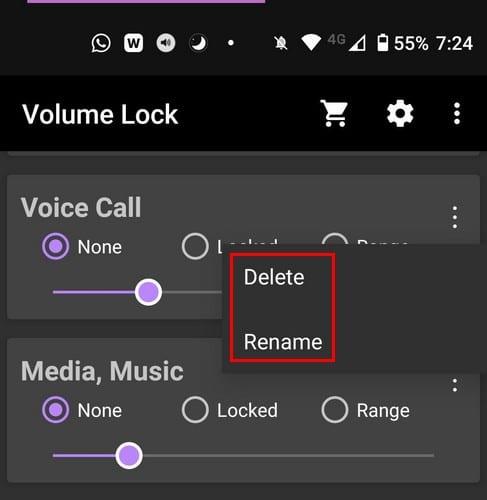
Poleg tega preverite nastavitve zvoka aplikacije in se prepričajte, da zvok v posameznih aplikacijah ni utišan.
Če je vaš terminal Android povezan z zunanjimi zvočniki, bi težavo odpravili izklop Bluetooth. Povlecite navzdol z dvema prstoma in tapnite ikono Bluetooth, da onemogočite možnost. Poleg tega pojdite na Nastavitve in izberite Povezane naprave, da preverite, ali je vaš terminal povezan z drugimi zunanjimi zvočnimi napravami.
Nato onemogočite način Ne moti. Ponovno povlecite navzdol in preverite, ali je možnost Ne moti omogočena. Če je temu tako, ga onemogočite in poskusite znova.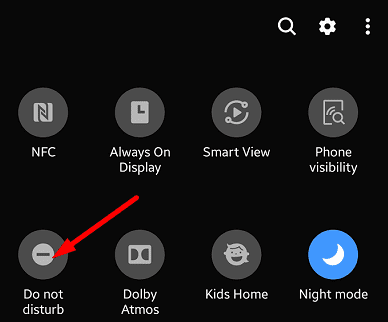
Če lahko omogočite funkcijo zvočnika, vendar je glasnost ali kakovost zvoka nizka, odstranite etui. Nekateri modeli ohišja lahko utišajo zvok.
Dlake, ostanki ali delci prahu lahko povzročijo tudi nepravilno delovanje vašega zvočnika. Izklopite napravo in odstranite baterijo (če baterija ni zaprta). Za čiščenje zvočnika uporabite posodo s stisnjenim zrakom. Uporabite lahko tudi mehko zobno ščetko in nežno očistite rešetke zvočnikov.
Aplikacije tretjih oseb bi lahko motile tudi vaše nastavitve zvoka. Zaženite napravo Android v varnem načinu, da bo zagnal samo originalni operacijski sistem brez motenj s strani aplikacij tretjih oseb. Če je težava izginila v varnem načinu, odstranite nedavno nameščene aplikacije in preverite rezultate.
Pomaknite se do Nastavitve , izberite Sistem in tapnite Možnosti ponastavitve . Najprej ponastavite nastavitve aplikacije in nato ponastavite povezave. Če se težava ponovi, ponastavite nastavitve.
Če težava ne izgine, lahko izvedete ponastavitev na tovarniške nastavitve. Vendar ne pozabite najprej varnostno kopirati svojih podatkov.
Če je možnost zvočnika še vedno neuporabna, pojdite v pooblaščeno servisno delavnico in si vašo napravo ogledate strokovnjaku. Sporočite jim, katere metode za odpravljanje težav ste do zdaj poskusili. Morda so nekatere komponente strojne opreme pokvarjene in morate napravo popraviti.
Če vaš zvočnik Android ne deluje, znova zaženite napravo in preverite, ali so na voljo posodobitve. Poleg tega ponastavite nastavitve zvoka in onemogočite Bluetooth in način Ne moti. Če se težava ponovi, odstranite ohišje, očistite rešetke zvočnikov, preklopite v varni način in ponastavite nastavitve. Preverite, ali opazite kakšne izboljšave. Ali so vam ti nasveti pomagali odpraviti težavo? Sporočite nam v spodnjih komentarjih.
Po rootanju telefona Android imate poln dostop do sistema in lahko zaženete številne vrste aplikacij, ki zahtevajo root dostop.
Gumbi na vašem telefonu Android niso namenjeni le prilagajanju glasnosti ali prebujanju zaslona. Z nekaj preprostimi nastavitvami lahko postanejo bližnjice za hitro fotografiranje, preskakovanje skladb, zagon aplikacij ali celo aktiviranje funkcij za nujne primere.
Če ste prenosnik pozabili v službi in morate šefu poslati nujno poročilo, kaj storiti? Uporabite pametni telefon. Še bolj sofisticirano pa je, da telefon spremenite v računalnik za lažje opravljanje več nalog hkrati.
Android 16 ima pripomočke za zaklenjen zaslon, s katerimi lahko po želji spremenite zaklenjen zaslon, zaradi česar je zaklenjen zaslon veliko bolj uporaben.
Način slike v sliki v sistemu Android vam bo pomagal skrčiti videoposnetek in si ga ogledati v načinu slike v sliki, pri čemer boste videoposnetek gledali v drugem vmesniku, da boste lahko počeli druge stvari.
Urejanje videoposnetkov v sistemu Android bo postalo enostavno zahvaljujoč najboljšim aplikacijam in programski opremi za urejanje videoposnetkov, ki jih navajamo v tem članku. Poskrbite, da boste imeli čudovite, čarobne in elegantne fotografije, ki jih boste lahko delili s prijatelji na Facebooku ali Instagramu.
Android Debug Bridge (ADB) je zmogljivo in vsestransko orodje, ki vam omogoča številne stvari, kot so iskanje dnevnikov, namestitev in odstranitev aplikacij, prenos datotek, root in flash ROM-e po meri ter ustvarjanje varnostnih kopij naprav.
Z aplikacijami s samodejnim klikom. Med igranjem iger, uporabo aplikacij ali opravil, ki so na voljo v napravi, vam ne bo treba storiti veliko.
Čeprav ni čarobne rešitve, lahko majhne spremembe v načinu polnjenja, uporabe in shranjevanja naprave močno vplivajo na upočasnitev obrabe baterije.
Telefon, ki ga mnogi trenutno obožujejo, je OnePlus 13, saj poleg vrhunske strojne opreme premore tudi funkcijo, ki obstaja že desetletja: infrardeči senzor (IR Blaster).
Google Play je priročen, varen in deluje dobro za večino ljudi. Vendar pa obstaja cel svet alternativnih trgovin z aplikacijami – nekatere ponujajo odprtost, nekatere dajejo prednost zasebnosti, nekatere pa so le zabavna sprememba tempa.
TWRP uporabnikom omogoča shranjevanje, namestitev, varnostno kopiranje in obnovitev vdelane programske opreme v svojih napravah, ne da bi jih skrbelo, da bi to vplivalo na stanje naprave med rootanjem, utripanjem ali nameščanjem nove vdelane programske opreme v naprave Android.
Če menite, da dobro poznate svojo napravo Galaxy, vam bo Good Lock pokazal, koliko več zmore.
Večina nas ravna s polnilnim priključkom na pametnem telefonu, kot da je njegova edina naloga ohranjati baterijo živo. Vendar je ta majhen priključek veliko zmogljivejši, kot si pripisujemo.
Če ste naveličani generičnih nasvetov, ki nikoli ne delujejo, je tukaj nekaj, ki so tiho spremenili način fotografiranja.
Večina otrok se raje igra kot uči. Vendar pa bodo te mobilne igre, ki so hkrati izobraževalne in zabavne, všeč majhnim otrokom.
Oglejte si digitalno dobro počutje na svojem telefonu Samsung in preverite, koliko časa čez dan porabite za telefon!
Aplikacija za lažne klice vam pomaga ustvarjati klice iz lastnega telefona, da se izognete nerodnim, neželenim situacijam.
Če želite resnično zaščititi svoj telefon, je čas, da ga začnete zaklepati, da preprečite krajo ter ga zaščitite pred vdori in prevarami.
Vrata USB na vašem telefonu Samsung niso namenjena le polnjenju. Od pretvorbe telefona v namizni računalnik do napajanja drugih naprav – te malo znane aplikacije bodo spremenile način uporabe vaše naprave.
Po rootanju telefona Android imate poln dostop do sistema in lahko zaženete številne vrste aplikacij, ki zahtevajo root dostop.
Gumbi na vašem telefonu Android niso namenjeni le prilagajanju glasnosti ali prebujanju zaslona. Z nekaj preprostimi nastavitvami lahko postanejo bližnjice za hitro fotografiranje, preskakovanje skladb, zagon aplikacij ali celo aktiviranje funkcij za nujne primere.
Če ste prenosnik pozabili v službi in morate šefu poslati nujno poročilo, kaj storiti? Uporabite pametni telefon. Še bolj sofisticirano pa je, da telefon spremenite v računalnik za lažje opravljanje več nalog hkrati.
Android 16 ima pripomočke za zaklenjen zaslon, s katerimi lahko po želji spremenite zaklenjen zaslon, zaradi česar je zaklenjen zaslon veliko bolj uporaben.
Način slike v sliki v sistemu Android vam bo pomagal skrčiti videoposnetek in si ga ogledati v načinu slike v sliki, pri čemer boste videoposnetek gledali v drugem vmesniku, da boste lahko počeli druge stvari.
Urejanje videoposnetkov v sistemu Android bo postalo enostavno zahvaljujoč najboljšim aplikacijam in programski opremi za urejanje videoposnetkov, ki jih navajamo v tem članku. Poskrbite, da boste imeli čudovite, čarobne in elegantne fotografije, ki jih boste lahko delili s prijatelji na Facebooku ali Instagramu.
Android Debug Bridge (ADB) je zmogljivo in vsestransko orodje, ki vam omogoča številne stvari, kot so iskanje dnevnikov, namestitev in odstranitev aplikacij, prenos datotek, root in flash ROM-e po meri ter ustvarjanje varnostnih kopij naprav.
Z aplikacijami s samodejnim klikom. Med igranjem iger, uporabo aplikacij ali opravil, ki so na voljo v napravi, vam ne bo treba storiti veliko.
Čeprav ni čarobne rešitve, lahko majhne spremembe v načinu polnjenja, uporabe in shranjevanja naprave močno vplivajo na upočasnitev obrabe baterije.
Telefon, ki ga mnogi trenutno obožujejo, je OnePlus 13, saj poleg vrhunske strojne opreme premore tudi funkcijo, ki obstaja že desetletja: infrardeči senzor (IR Blaster).
















